
时间:2020-09-08 22:23:23 来源:www.win10xitong.com 作者:win10
相信各位网友在使用电脑的时候偶尔会遇到win10系统google浏览器问题不知道如何处理,要是对于一些才接触win10系统的网友解决这个win10系统google浏览器的情况就很困难,如果你不想找专业的人士来解决win10系统google浏览器的问题,处理这个难题的方法如下:1、首先打开谷歌浏览器;2、然后点击Google Chrome浏览器地址栏的最右端的“自定义及控制Google Chrome”下拉菜单——找到“设置”就完美的搞定了。这样简单的说一下你明白没有了呢?如果没有明白,那下文就是非常详细的win10系统google浏览器的详细处理步骤。
具体方法如下:
1、首先打开谷歌浏览器;
2、然后点击Google Chrome浏览器地址栏的最右端的“自定义及控制Google Chrome”下拉菜单——找到“设置”;
3、进入设置窗口,点击显示高级设置;
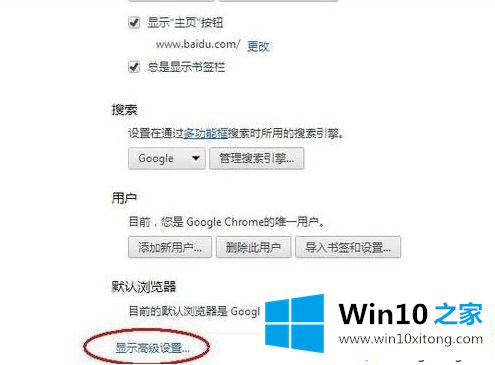
4、在高级设置里边找到语言栏目下的“更改 Chrome 处理和显示语言的方式”;
5、点击“语言输入和设置”,进入语言的添加显示页面,点击添加语言类型;
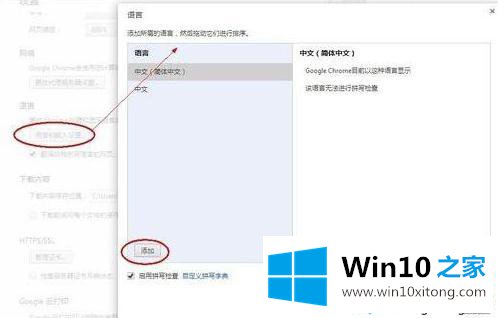
6、选择英语,然后完成添加,点击选择以这种语言显示Google Chrome,这时候会提示“请关闭所有 Google Chrome 窗口,然后重新启动,以使此更改生效。”;
7、重启谷歌浏览器后,查看效果,已经变成英文显示的了。
以上就是win10设置google浏览器语言的方法了,只要找到google浏览器的语言设置,就可以轻松设置语言了。
好了,上面就给大家讲得非常详细的关于win10系统google浏览器的详细处理步骤了,本期的内容就结束了,各位,我们下一次再见。